Sådan gendannes tidligere versioner af Pages Document
Miscellanea / / April 22, 2022
Apple Pages kommer med en versionsfunktion, der gemmer en historik over alle dokumenter, så du kan gendanne tidligere versioner af dine dokumenter.

Det er en praktisk funktion og kan hjælpe, når du har brug for det gendanne noget, du ved et uheld har slettet. Sådan kan du gendanne tidligere versioner af Pages-dokumentet.
Gendan sidst åbnede version af Pages Document
Apple har gjort det meget nemt at gå tilbage til den sidst åbnede version af Sider dokument. Hvis du er sikker på, at du kun skal gendanne den sidst åbnede version og ikke behøver at krydstjekke ændringerne, skal du følge trinene nedenfor.
Trin 1: Åbn det dokument, du vil gendanne, i Pages, og klik på menuen Filer.

Trin 2: Vælg undermenuen Tilbage til og klik derefter på Sidst åbnet.
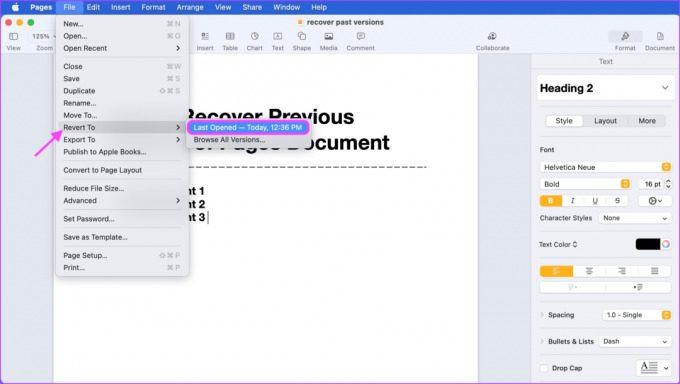
Pages vil automatisk gendanne dokumentet til den version, du sidst åbnede.
Se og gendan tidligere versioner af Pages Document
Sider giver dig også mulighed for at gennemse og tjekke tidligere versioner af dokumentet, så du kan gendanne den version, du ønsker.
Trin 1: Åbn dokumentet i Pages, og klik på menuen Filer.

Trin 2: Vælg undermenuen Tilbage til, og klik derefter på indstillingen 'Gennemse alle versioner'.

Trin 3: Sider åbnes i versionsgendannelsestilstand, som vil se ud som vist nedenfor.

Trin 4: Du kan gennemse de tidligere versioner ved hjælp af pil op og ned knapperne.

Trin 5: Alternativt kan du bruge tidslinjen til at skifte til tidligere versioner.

Trin 6: Når du har fundet de versioner, du vil gendanne, skal du klikke på knappen Gendan.
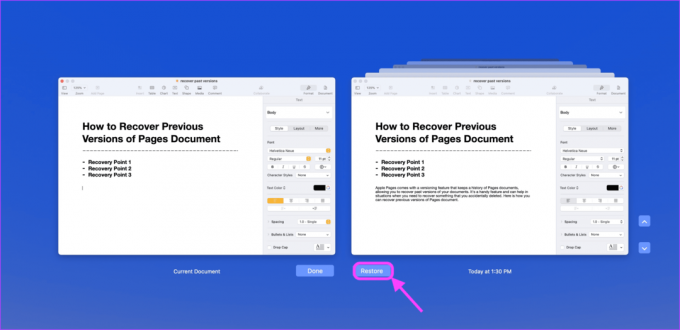
Kopier tekst fra tidligere versioner af Pages Document
Gendannelse af en tidligere version af Pages-dokumentet er ikke altid ideel, da det vil slette alt nyt indhold, du har tilføjet til dokumentet. En bedre måde er at kopiere den tekst, du vil gendanne, og indsætte den i det aktuelle dokument. På denne måde gendanner du ikke kun den slettede tekst, men beholder også alle nye oplysninger, som du siden har føjet til dokumentet.
Trin 1: Åbn dokumentet i Pages, og klik på menuen Filer.

Trin 2: Vælg undermenuen Tilbage til, og klik derefter på indstillingen 'Gennemse alle versioner'.

Trin 3: Brug pil op og ned eller tidslinjen til at finde den tidligere version, der indeholder den tekst, du vil gendanne.

Trin 4: Klik og træk i teksten for at vælge den.
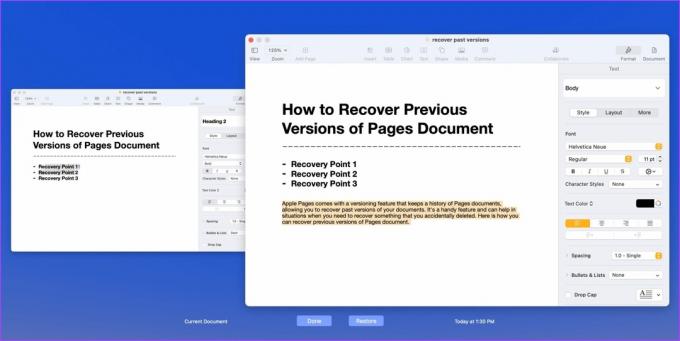
Trin 5: Højreklik og vælg indstillingen Kopier. Alternativt kan du trykke på Cmd+C-tastaturgenvejen for at kopiere teksten. Klik nu på knappen Udført for at komme ud af gendannelsestilstand.

Trin 6: Klik på det dokument, hvor du vil indsætte den kopierede tekst, og tryk på Cmd+V-tastaturgenvejen. Du kan også højreklikke og vælge indstillingen Sæt ind.

Se og gendan tidligere versioner af Pages Document i iCloud
Hvis dit Pages-dokument er gemt i iCloud, kan du gendanne de tidligere versioner ved hjælp af enhver computer, så længe du husker dit iCloud-login og adgangskode. Du bør bruge denne metode, når du ikke kan få adgang til din enhed.
Trin 1: Åbn iCloud-webstedet, og log ind med dit ID og din adgangskode.
Besøg iCloud

Trin 2: Klik på Pages for at se alle dine Pages-dokumenter.

Trin 3: Dobbeltklik for at åbne det dokument, du vil gendanne.
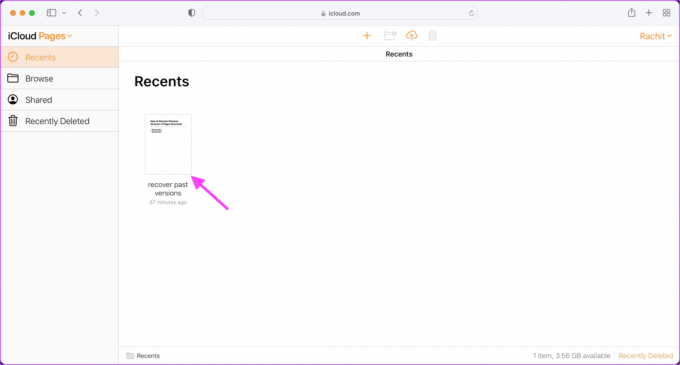
Trin 4: Klik på ikonet "Se sideværktøjer".
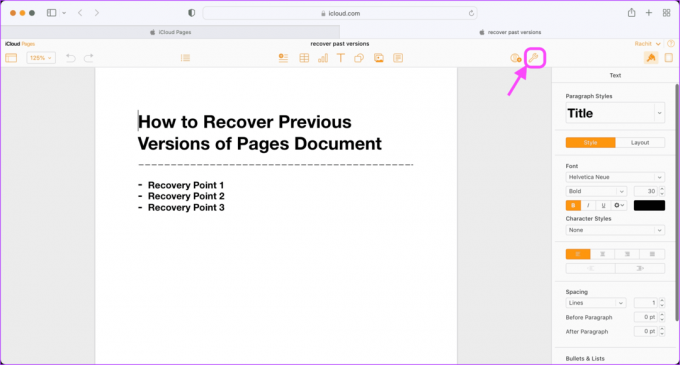
Trin 5: Klik nu på indstillingen 'Gennemse alle versioner'.
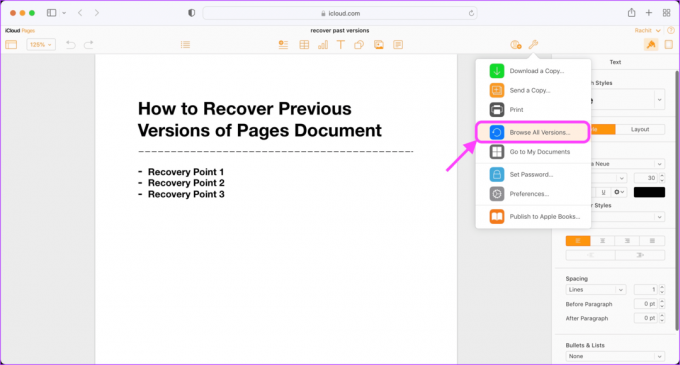
Trin 6: iCloud vil vise dig de tidligere versioner af dokumentet baseret på dokumentet sparer tid. Vælg den version, du ønsker, og klik på Preview.
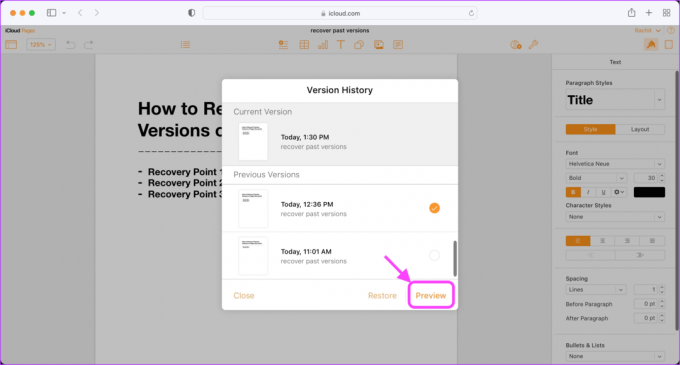
Det vil åbne den valgte dokumentversion i en ny fane. Hvis det ikke er den version, du leder efter, skal du vælge en anden version og gentage processen, indtil du finder det rigtige gendannelsespunkt.
Trin 7: Når du har fundet det rigtige gendannelsespunkt, skal du klikke på knappen Gendan for at gendanne til den version.

Trin 8: I stedet for at gendanne kan du også vælge og kopiere den tekst, du vil gendanne. Når du har fundet den rigtige version af dokumentet, skal du højreklikke og vælge Kopier eller bruge Cmd+C-tastaturgenvejen.

Trin 9: I stedet for Gendan skal du klikke på Luk for at komme ud af gendannelsestilstanden.
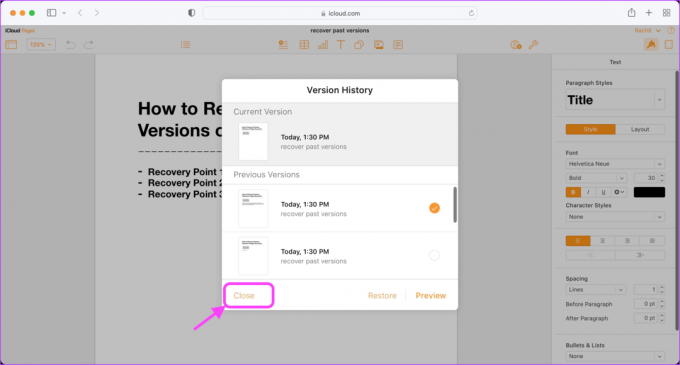
Trin 10: Højreklik og vælg Indsæt eller brug Cmd+V-tastaturgenvejen til at indsætte den kopierede tekst.

Gendan tidligere versioner af Pages Document
Versionssystemet er Pages er en fremragende funktion og fungerer som en charme. Hvis du vil lære at gendanne ikke-gemte Word-dokumenter, klik på linket. Hvis du også har problemer med at følge trinene, så lad os det vide i kommentarfeltet nedenfor, så hjælper vi dig.
Sidst opdateret den 29. marts 2022
Ovenstående artikel kan indeholde tilknyttede links, som hjælper med at understøtte Guiding Tech. Det påvirker dog ikke vores redaktionelle integritet. Indholdet forbliver upartisk og autentisk.



